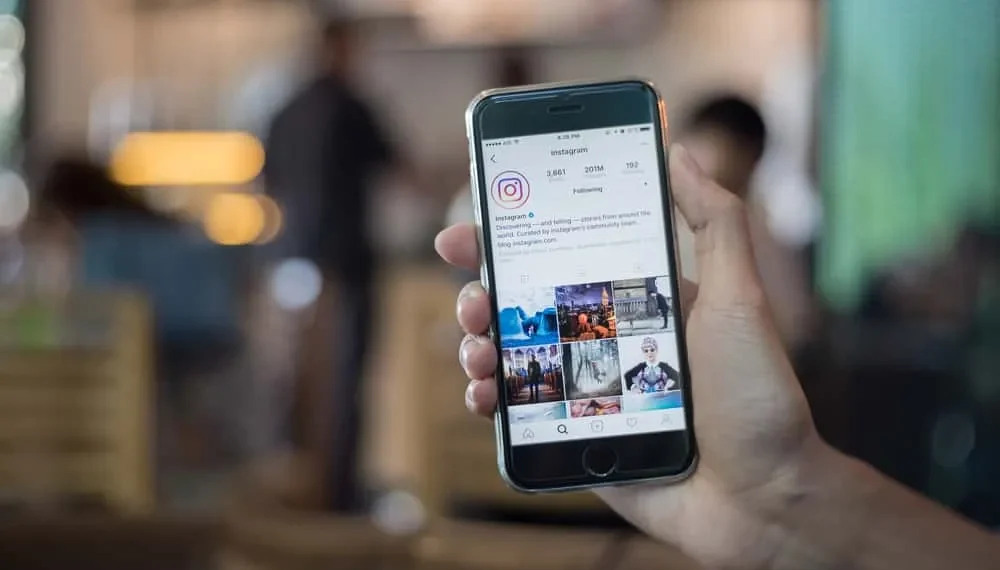Har du problem som publicerar ditt innehåll på Instagram?
Det kan bli frustrerande när du publicerar något på Instagram, bara för Instagram för att ta bort det.
Tyvärr kan Instagram av misstag eller avsiktligt ta bort ditt Instagram -konto av olika skäl.
Snabbt svar
Om Instagram raderar ditt inlägg är chansen stor att du har brutit mot ett annat innehållsskapares upphovsrätt. Det kan också vara att du har lagt ut något som bryter mot Instagrams riktlinjer för samhället, ditt e -postmeddelande eller telefonnummer verifieras inte, ett tekniskt problem med Instagram -appen eller Instagrams servrar är nere.
Dagens guide hjälper dig att förstå möjliga skäl till varför Instagram skulle ta bort dina inlägg. Vidare diskuterar den de potentiella korrigeringarna för varje listade skäl för att säkerställa att du håller dig säker och säker när du är på Instagram och engagerar din publik med Instagram -inlägg.
Anledningar till varför Instagram raderade ditt inlägg
Instagram är en ledande plattform där vem som helst kan dela inlägg med sin publik. Dessutom, när någon publicerar något på plattformen, kan du enkelt engagera dig i det de publicerar om deras konto är offentligt.
Tyvärr har vissa användare mött det grovt när de publicerar något, och Instagram slutar ta bort sina inlägg.
Om du är bland de olyckliga användarna ska du inte få panik. Låt oss se möjliga skäl till varför Instagram tar bort dina inlägg.
Anledning nr 1: Brott mot Instagrams samhällsriktlinjer
Instagram är mycket tydlig på sina samhällsriktlinjer som hjälper till att säkerställa att plattformen är säker för alla målgrupper.
Om ditt inlägg bryter mot denna gemenskapsriktlinje har Instagram kraften att ta bort ditt inlägg utan någon förklaring automatiskt.
För att undvika Instagram -borttagning av ditt inlägg, se till att du inte lägger upp något som innehåller följande aspekter:
- Online scamming och spel.
- Sexuellt innehåll och nakenhet.
- Våldsamt innehåll och publicerar användningen av skjutvapen.
- Olagligt innehåll och droger.
- Hot och hatprat.
När du har säkerställt att ditt inlägg inte innehåller något av ovanstående har Instagram inte någon motivering för att ta ner ditt inlägg.
Anledning nr 2: Skicka upphovsrättsskyddat innehåll
Tog Instagram ner din video?
Instagram är angelägen om videor som användare publicerar, och upphovsrättsskyddat innehåll kommer automatiskt att raderas med Instagram.
Instagram använder en AI som flaggar alla konton som har upphovsrättsskyddat innehåll. Dessutom, om någon rapporterar att du har lagt ut sitt innehåll, kommer de att ta ner inlägget när de undersöker ärendet.
Lösningen är att säkerställa att du publicerar ditt eget innehåll eller har ägarens tillstånd.
Om du har ägarens samtycke, men Instagram fortfarande har tagit bort inlägget kan du överklaga med stegen nedan:
- Leta reda på Instagram -meddelandet om att ta bort din video.
- Klicka på knappen "Överklagande" längst ner.
- En ny sida öppnas. Klicka på kryssrutan "Jag håller med" .
- Ange din digitala signatur.
- Slutligen klickar du på knappen "Överklagande" .
Instagram kommer att undersöka ditt ärende och komma tillbaka till dig efter en tid.
Anledning nr 3: Overifierad e -postadress
Även om det är möjligt att använda ett Instagram -konto där du inte har verifierat dina uppgifter, till exempel e -postadressen, kommer du snart att stöta på fel.
Instagram kommer sannolikt att hindra dig från att publicera på plattformen tills du har verifierat dina uppgifter för att återuppta normala aktiviteter.
Tricket för att lösa detta är att verifiera din e -postadress. Du kan använda stegen nedan för att uppnå det:
- Logga in på ditt Instagram -konto.
- Navigera till din profilsida genom att klicka på din ikon längst ner.
- Klicka på knappen "Redigera profil" .
- Bläddra ner och klicka på din e -postadress och ange en ny eller uppdatera det befintliga e -postmeddelandet.
- Klicka på Kontrollknappen överst.
- En e -postadress skickas till e -postmeddelandet du har lagt till.
- Öppna din e -postinkorg och hitta e -postmeddelandet.
- Klicka på "Bekräfta e -postadress" . Du har nu verifierat din e -postadress.
Du kan komma åt ditt Instagram-konto och ladda upp ditt raderade inlägg igen, och Instagram har inte någon anledning att ta bort det.
Anledning nr 4: Ett fel med Instagram -appen
Vissa tekniska fel kan uppstå när du inte har uppdaterat din Instagram -app.
Din nuvarande gamla version kan ha ett fel som Instagram fixas med den senaste appuppdateringen.
Därför kan uppdatering av din Instagram -app hjälpa till att fixa den om Instagram raderar ditt inlägg på grund av ett tekniskt fel.
Följ stegen nedan för att uppdatera din Instagram -app om du använder en Android :
- Öppna Google Play Store på din Android -app.
- Klicka på sökfältet och skriv "Instagram".
- När den officiella Instagram -appen kommer upp ser du knappen "Uppdatering" .
- Klicka på den för att uppdatera din Instagram -app.
Om du använder en iOS , följ stegen nedan.
- Öppna App Store .
- Klicka på knappen "Uppdateringar" .
- Om en uppdatering är tillgänglig för Instagram kommer en "uppdatering" -knapp att synas bredvid Instagram.
- Klicka på den för att ladda ner och installera den nyare versionen.
Med din Instagram -app uppdaterad, överväg att försöka ladda upp ditt inlägg igen. Förhoppningsvis kommer Instagram inte att ta bort det om det är ett tekniskt fel med den föråldrade versionen av Instagram -appen.
Anledning nr 5: Instagram -servrar är nere
Ibland kan Instagram -servrar göras och påverka ditt Instagram -inlägg. Här är problemet från Instagram, och om deras servrar har ett problem kommer ditt inlägg inte att laddas upp när de blir värd på Instagrams server.
Så om ovanstående metoder och orsaker inte är problemet är det troligt att Instagram har problem med sina servrar.
Om så är fallet måste du vänta och låta Instagram lösa problemet.
Du kan fortsätta att ladda upp inlägget regelbundet för att bekräfta när Instagram fixar sina servrar.
Kontrollera också Instagram -uppdateringarna på plattformar som Twitter för att se om deras servrar är nere eller fixade.
Slutsats
Instagram är tänkt att vara en rolig plattform för att dela inlägg och se andras inlägg.
Om du har problem med Instagram som tar bort dina inlägg har vi diskuterat de vanliga orsakerna till att detta är fallet.
Förhoppningsvis förstår du nu hur du kan göra problemet och stegen för att lösa felet.